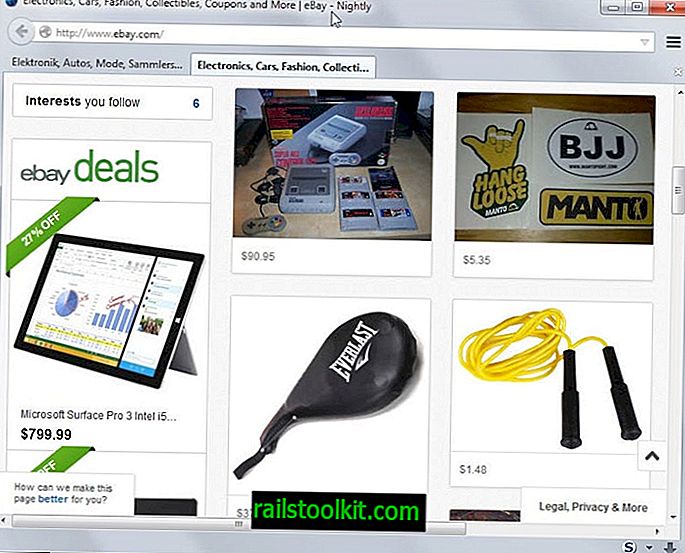Windows Boot Manager, prescurtat ca BOOTMGR este un software mic care inițiază secvența de pornire Windows.
Bootmgr este încărcat din înregistrarea volumului de pornire. Execută winload.exe (Windows boot loader) cu scopul de a încărca driverele esențiale ale dispozitivului și o parte de bază a sistemului de operare Windows.
Bootmgr a fost introdus în Windows Vista pe care Microsoft l-a lansat publicului la 30 ianuarie 2007. În versiunile anterioare ale Windows, adică înainte de Vista; un program numit NTLDR a fost managerul de bootare. Aceasta înseamnă că utilizatorii Windows XP nu vor primi eroarea de bootmgr lipsește.
Bootmgr este esențial pentru începerea secvenței de pornire; fără acesta, sistemul de operare nu se va încărca. Cu alte cuvinte, dacă „Bootmgr lipsește”, computerul nu se va porni. În acest post, vom discuta despre cum să remediați „Windows Bootmgr lipsește” erorile din Windows.
Variații ale mesajelor de eroare Bootmgr

Bootmgr lipsește mesajul de eroare poate apărea în felul următor:
- Bootmgr lipsește Apăsați Ctrl Alt Del pentru a reporni.
- Bootmgr lipsește Apăsați orice tastă pentru a reporni.
- Nu s-a putut găsi bootmgr.
Prima eroare din listă este cea mai frecventă. „Bootmgr” lipsește eroarea care apare la scurt timp după apăsarea butonului de pornire, imediat ce POST-ul (Power On Self Test) este finalizat.
Cauzele erorii care lipsesc de la Bootmgr Windows
Eroarea din Windows poate fi ca urmare a:
- Fișiere corupte sau neconfigurate.
- Probleme cu BIOS sau UEFI.
- Dezactivați partiții dacă ați folosit software de partiționare.
- Cabluri libere de interfață hardware.
- Un hard disk eșuat.
- Probleme de actualizare, redresare sau restaurare a sistemului de operare.
- Încercați să porniți de pe suporturi (hard disk, unitate flash, unitate optică, dischetă) care nu este configurat corect pentru a putea fi pornit.
Diverse metode de remediere a erorii „Bootmgr lipsește” în Windows
Opțiunea 1: Reporniți computerul
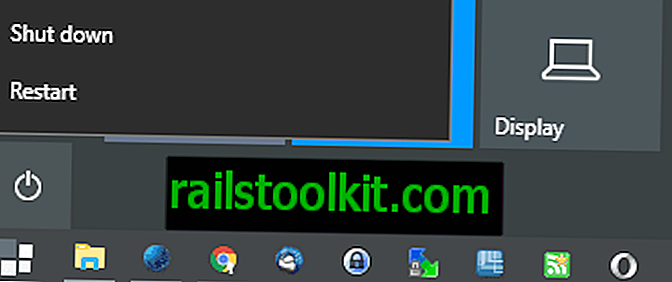
Bootmgr lipsește eroare ar putea fi doar o întâmplare puțin probabilă. O acțiune simplă precum repornirea poate rezolva eroarea. Este întotdeauna o idee bună să începeți cu această soluție simplă, deoarece nu veți modifica nicio setare a sistemului și nu veți petrece timp investigând problema dacă o simplă repornire o rezolvă.
Opțiunea 2: verificați toate suporturile de stocare externe și schimbați comanda de pornire
Se poate întâmpla ca computerul să încerce să pornească de pe un dispozitiv diferit, de exemplu atunci când ați introdus o unitate DVD sau USB Flash, iar PC-ul este configurat pentru a le acorda prioritate celor de pe hard disk-urile interne.
Aceste suporturi de stocare externe includ unități optice, unități flash, hard disk-uri externe și dischete.
Se poate întâmpla după ce ați conectat o unitate flash sau un hard disk extern la computer sau după ce ați adăugat un nou hard disk intern la acesta.
Dacă computerul încearcă să pornească de pe un suport de stocare care nu poate fi pornit, atunci va fi afișată eroarea „BOOTMGR lipsește”.
Dacă considerați că aceasta este cauza erorii, atunci încercați să schimbați comanda de pornire în BIOS, astfel încât hard disk-ul să fie listat mai întâi.
În rest, fiți întotdeauna gata să eliminați suportul de stocare extern de fiecare dată când doriți să porniți computerul (și conectați-l ulterior pentru a-l utiliza). Această opțiune nu este chiar atât de practică și, în majoritatea cazurilor, se recomandă schimbarea ordinii de pornire.
Opțiunea 3: verificați toate datele interne și cablurile de alimentare
Bootmgr lipsește o eroare care poate fi cauzată de controler sau de cabluri de alimentare slăbite, defectuoase sau deconectate. Poate cablurile de pe hard disk sunt atârnate sau nu mai sunt conectate corespunzător la placa de bază.
Trebuie să deschideți carcasa PC pentru asta. Asigurați-vă că computerul este oprit și că alimentarea este întreruptă. Deschideți carcasa și verificați cablurile hard disk-urilor pentru a vă asigura că sunt conectate corect.
Acest lucru se poate întâmpla dacă ați mutat recent computerul, de exemplu, sau după ce l-ați despachetat pentru prima dată când v-a fost livrat.
Opțiunea 4: Rulați restaurarea sistemului sau repararea pornirii dintr-un mediu de recuperare Windows (WinRE)
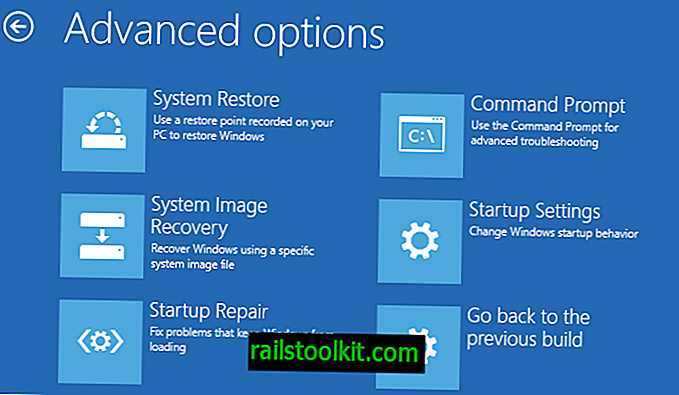
Această metodă necesită un disc de instalare Windows sau o unitate flash de pornire sau o opțiune de recuperare preinstalată; pentru ca Restaurarea sistemului să funcționeze, trebuia activată înainte de a rula instrumentele de recuperare.
Urmați acești pași pentru a intra în Windows RE:
- Dacă aveți un disc de instalare Windows sau USB Flash Drive cu Windows pe acesta, conectați-l la computerul care arată că bootmgr-ul lipsește eroare și alimentați-l pe PC ulterior.
- Câteva lucruri se pot întâmpla acum:
- PC-ul poate porni de pe suport imediat; grozav, mergi la 7).
- PC-ul nu recunoaște suportul media și arată din nou eroarea managerului de pornire. Dacă se întâmplă asta, continuați cu 3).
- BIOS-ul PC-ului sau UEFI evidențiază modul de a intra în configurarea BIOS sau UEFI. Aceasta este de obicei una dintre următoarele taste: ESC, DEL, F1, F2, F4, F8 sau F12.
- După ce configurația BIOS s-a încărcat, localizați secțiunea care vă permite să schimbați comanda de pornire. Acest lucru este numit diferit în funcție de producător și poate fi numit Boot, Order Boot, sau Boot Options, printre altele.
- Opțiunile de pornire vă permit să gestionați comanda de pornire a PC-ului. Trebuie să mutați prioritatea mass-media pe care intenționați să o utilizați în partea de sus. Acest lucru face ca computerul să-l verifice pentru suporturi de pornire înainte de a verifica orice altceva.
- Nu uitați să salvați modificările când ieșiți din BIOS / UEFI.
- PC-ul ar trebui să pornească de pe media acum. Vi se poate solicita să selectați o limbă, ora, tastatura, astfel încât să efectuați selecțiile respective și să o selectați după aceea.
- Selectați Repara computerul. (Se află în partea stângă jos a ecranului de instalare)
- Ați introdus Windows Recovery Enviroment. Din caseta de dialog Opțiuni de recuperare a sistemului / Opțiuni avansate de pornire, selectați unitatea care conține Instalarea Windows, apoi selectați Următorul.
- Acum aveți mai multe opțiuni:
- Selectați Restaurare sistem în caseta de dialog Opțiuni de recuperare a sistemului care urmează. Urmați instrucțiunile de pe ecran și selectați punctul de restaurare corespunzător. Selectați Finish pentru a restabili sistemul
- Selectați Reparare pornire . Acest instrument încearcă să remedieze problemele care împiedică Windows să se încarce.
Acest proces va încerca să restaureze fișierele de bootmgr deteriorate sau lipsă, fie prin restabilirea unei instantanee anterioare a sistemului folosind Restaurarea sistemului, fie prin încercarea de a remedia problemele de pornire.
Opțiunea 5: Reconstruirea datelor de configurare de pornire din Windows RE
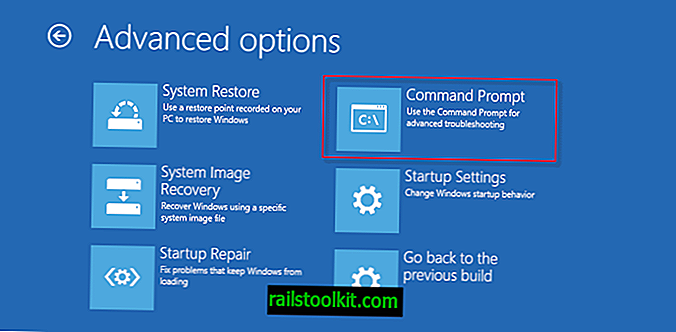
O altă opțiune pe care o aveți este să reconstruiți BCD (date de configurare de pornire) folosind un mediu de recuperare Windows.
Această metodă necesită un disc de instalare Windows sau o unitate flash. Pașii sunt aproape aceiași ca sub 4, așa că urmați-i până când sunteți în Opțiunile de recuperare a sistemului.
- Selectați opțiunea Prompt Command. Acest lucru vă permite să rulați comenzi din promptul de comandă.
- Pentru a reconstrui datele de configurare de pornire din promptul de comandă, executați următoarea comandă: bootrec / rebuildbcd
- Apoi apăsați Enter. Acest lucru poate dura ceva timp, deoarece comanda va scana toate unitățile pentru instalări Windows, așa că stați și așteptați.
- Dacă Bootrec găsește o instalare Windows, vă întreabă dacă doriți să o adăugați la lista de bootare. Selectați Y în acest caz pentru a o adăuga, N pentru a o sări sau A pentru a adăuga toate instalațiile Windows pe care le-a găsit bootrec.
Puteți încerca, de asemenea, următoarele comenzi de bootrec:
- bootrec / fixboot - Acesta scrie un nou sector de pornire în partiția de sistem.
- bootrec / fixmbr - scrie un Master Boot Record (MBR), dar nu suprascrie tabelul de partiții).
Rezolvarea problemelor video
Resurse
- TestDisk, un software gratuit folosit pentru recuperarea sistemelor. Acceptă recuperarea partițiilor pierdute și recuperarea sectoarelor de pornire, printre altele.
- Fix BOOTMGR lipsește eroarea pe computer în Windows 7/8/10 (Partition Wizard)
- Cum să remediați Windows Bootloader (Tweakhound)
- Cum să repari eroarea "Bootmgr lipsește" în Windows (Windows Seven Forum)
- Calculatoare desktop HP și Compaq - Eroare: BOOTMGR lipsește (asistență HP)
- Care sunt opțiunile de recuperare a sistemului în Windows (Microsoft)
- "Bootmgr lipsește Apăsați Ctrl + Alt + Del pentru a reporni" eroarea atunci când porniți Windows (Microsoft)